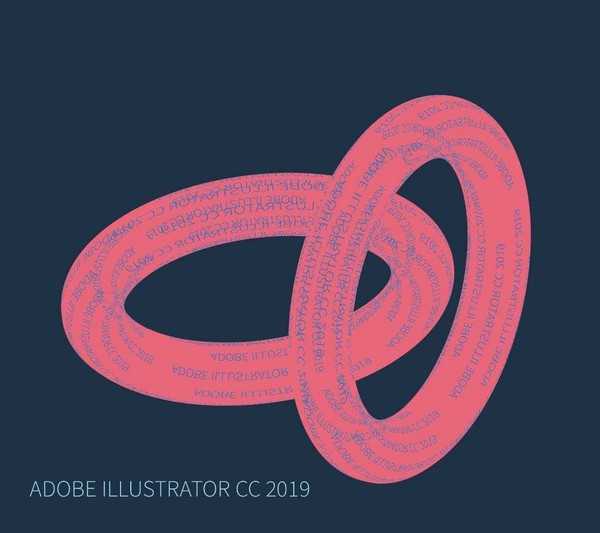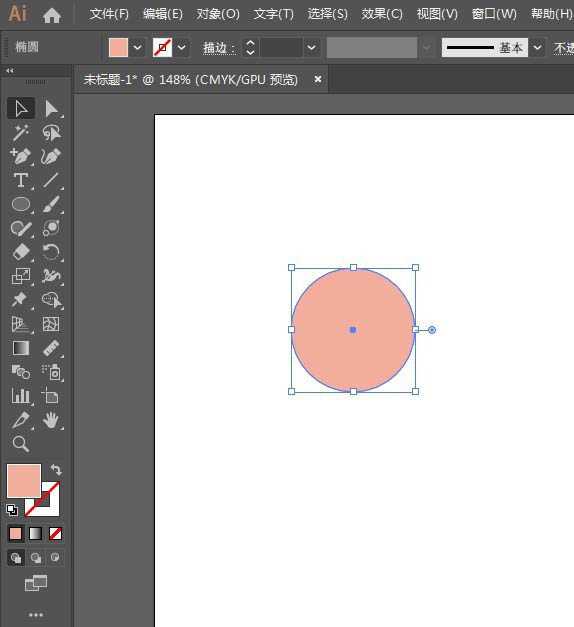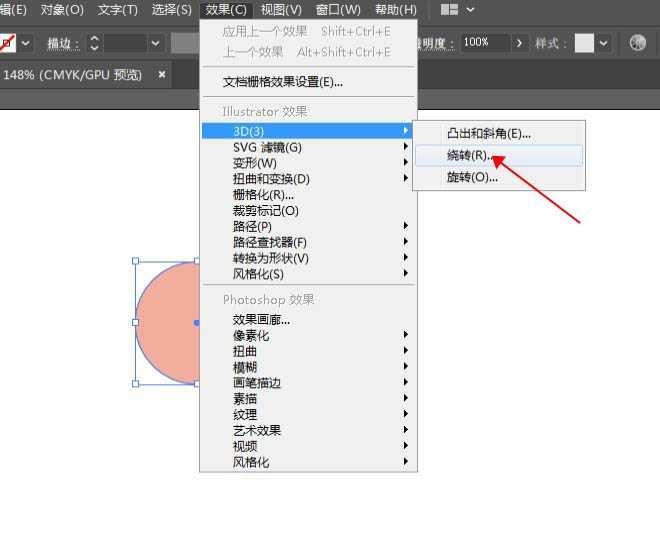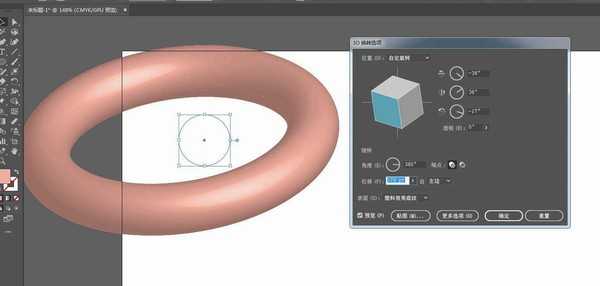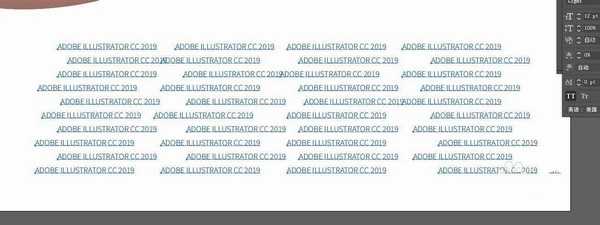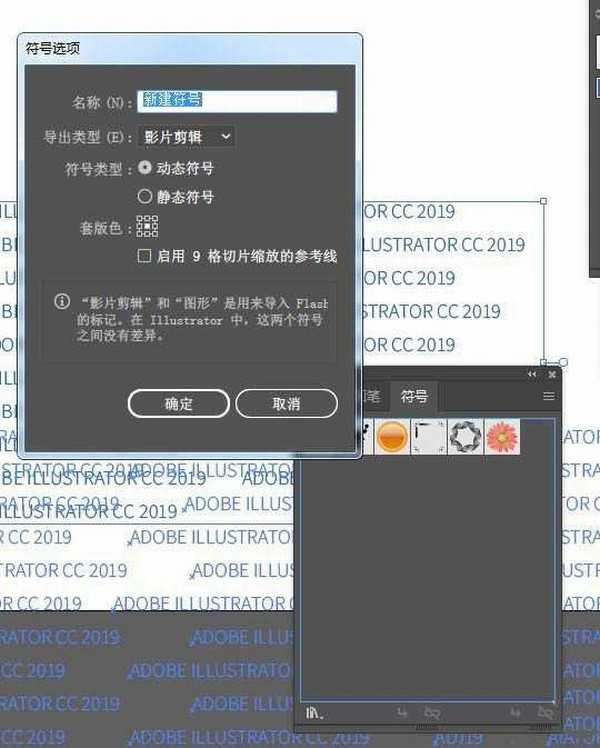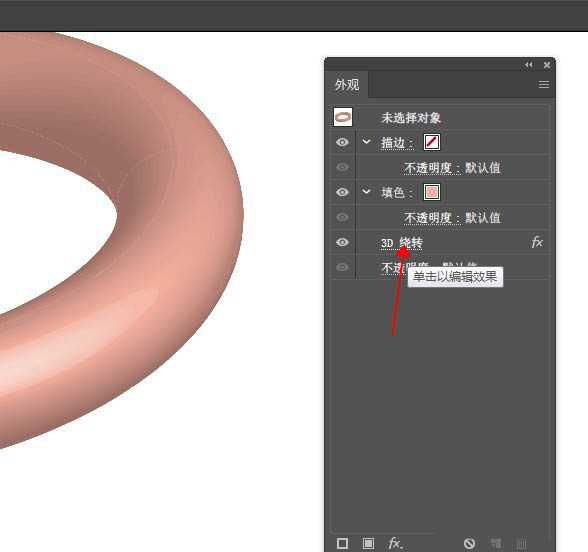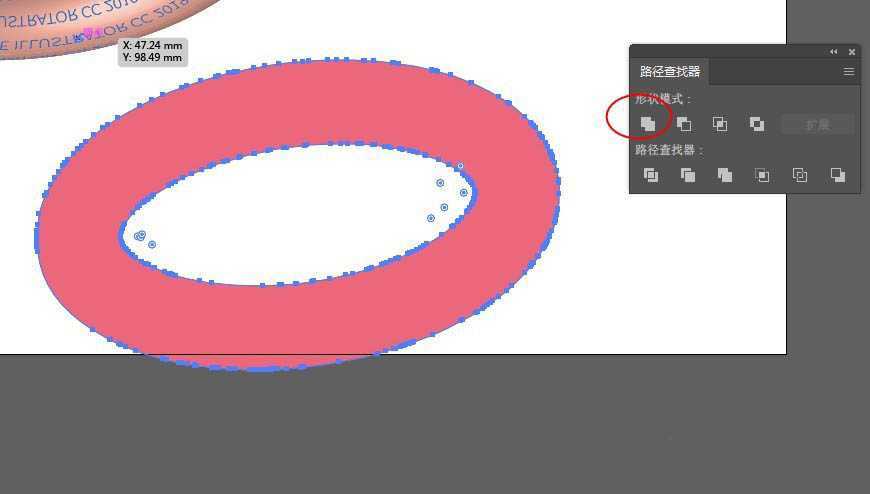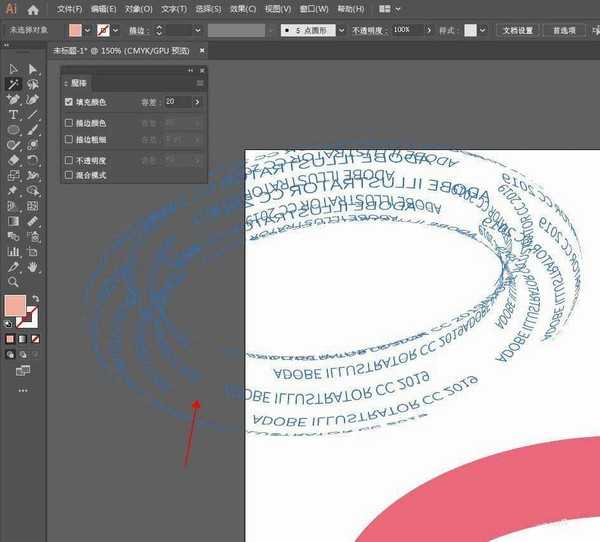ai怎么设计镂空圆环体的文字效果? ai创意环形字的做法
(编辑:jimmy 日期: 2025/3/14 浏览:3 次 )
ai怎么制作环形立体效果?今天我们就来看看使用ai设计创意字体的技巧。
- 软件名称:
- Adobe Illustrator 2019(Ai cc2019) v23.1.0.670 绿色中文版 64位
- 软件大小:
- 275MB
- 更新时间:
- 2019-11-04立即下载
1、新建画板,画个正圆形,填充颜色。
2、点击效果-3D-绕转,调整参数,得到一个立体圆环效果。
3、制作一个文字组,让文字参差不齐。将其拖入符号面板,新建符号。
4、打开外观面板,选中圆环,点击3D绕转,点击贴图,选择刚建的符号,点击缩放以适合。
5、将做好的圆环复制一份,点击联集命令,更改填充颜色,将原本的环形用魔棒工具将底色选中删除,只剩下文字。
6、将文字和圆环对齐叠放,打个包,再复制一个,转一下角度,最终效果如图:
以上就是ai创意环形字的做法,希望大家喜欢,请继续关注。
相关推荐:
ai怎么设计环形立体文字效果?
AI文字怎么环绕图片排列? ai图文绕排的教程
AI怎么制作3D环绕贴图字体? ai文字三维环形排版的效果
下一篇:ai怎么制作霓虹色的虚线式文字? ai创意线条字体的做法